Discord es un servicio de VoIP relativamente nuevo para jugadores, como TeamSpeak, que se introdujo hace un par de años. Actualmente, está creciendo rápidamente para convertirse en el servicio más buscado que la gente usa para comunicarse con otros durante sus sesiones de juego. En primer lugar, debe tener un buen auricular para una comunicación de voz fluida. Sin embargo, si tiene un auricular mediocre que capta una parte del ruido de fondo, o si está usando el micrófono interno de su computadora o computadora portátil, las otras personas en su chat de voz se irritarán por todo el ruido de fondo y los ecos que tu micrófono crea. Entonces, si usted es una de las personas que causa estos problemas y también afecta el juego de otros, le recomendamos que aproveche la función “Pulsar para hablar” disponible en Discord. Bueno, si no tiene idea de cómo activarlo, echemos un vistazo a cómo habilitar Push to Talk en Discord:
Habilitación de Push to Talk en Discord
En primer lugar, debe iniciar sesión en Discord utilizando el cliente del navegador o el cliente de escritorio que está disponible en Windows, macOS y Linux. Una vez que haya iniciado sesión correctamente, simplemente siga los pasos a continuación para activar la función Pulsar para hablar en cuestión de minutos:
- En la aplicación Discord, haga clic en el ícono con forma de engranaje, ubicado junto a su nombre en la esquina inferior izquierda del cliente, para ingresar a la configuración de Discord.
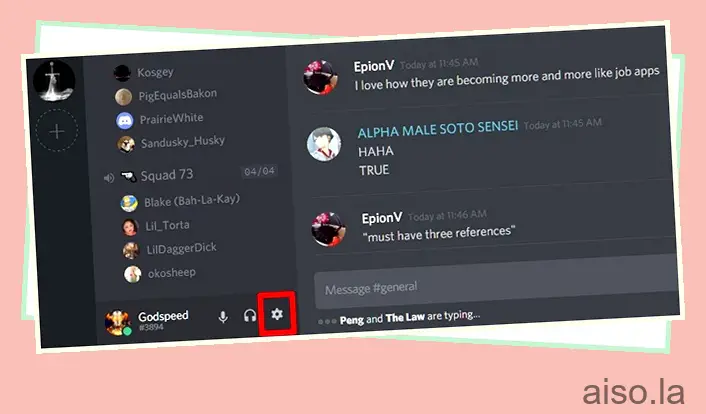
Si quieres seguir leyendo este post sobre "[page_title]" dale click al botón "Mostrar todo" y podrás leer el resto del contenido gratis. aiso.la es un sitio especializado en Tecnología, Noticias, Juegos y gran cantidad de temas que te pueden interesar. Si quieres leer más información similar a [page_title], no dudes de sguir navegando por la web y suscribirte a las notificaciones del Blog y no perderte las últimas novedades.
- Ahora, vaya a la sección Voz en la página Configuración y haga clic en “Pulsar para hablar” para activarlo.
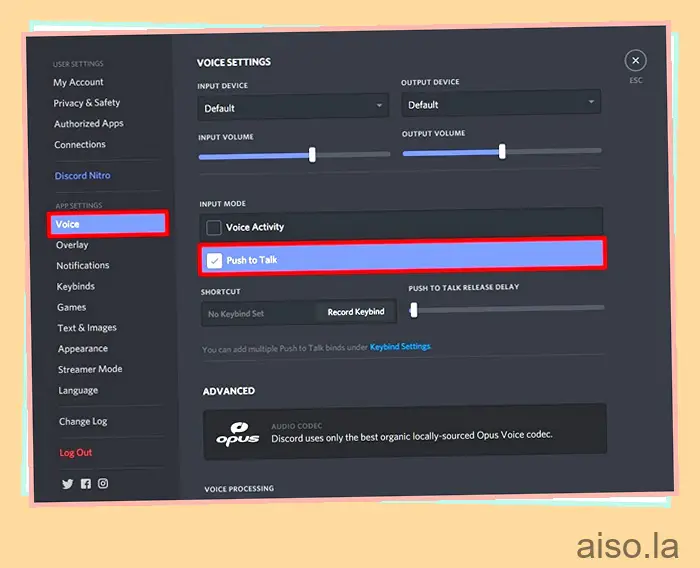
Configurar Push to Talk en Discord
Bueno, ha logrado habilitar con éxito esta ingeniosa función. Sin embargo, no podrá usarlo de inmediato, ya que no ha configurado una tecla para la función Push to Talk. Simplemente siga los pasos a continuación para hacer esto en un santiamén:
- En la página Configuración de Discord, dirígete a la sección “Combinaciones de teclas” y haz clic en “Agregar una combinación de teclas”. Bueno, esto también se puede hacer en la sección de voz, pero aquí puede agregar múltiples combinaciones de teclas, lo que significa que puede agregar múltiples teclas de acceso directo para la función Push to Talk, simplemente haciendo clic en “Agregar una combinación de teclas”.
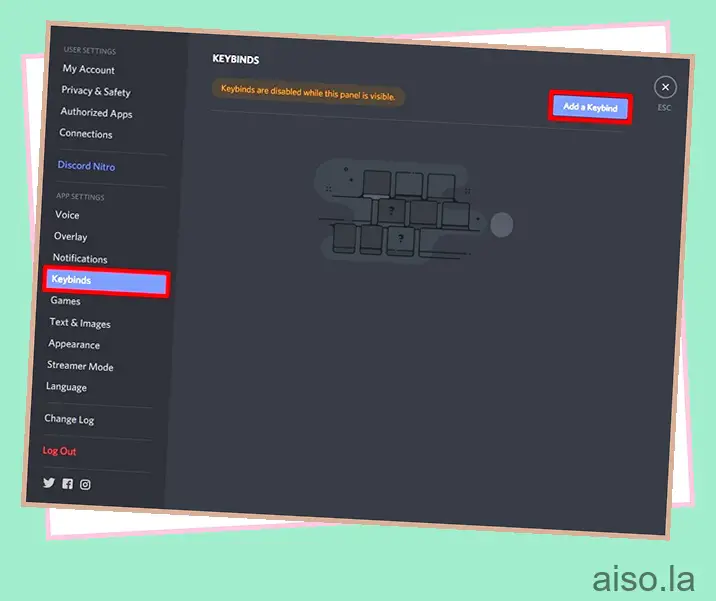
- Ahora, para Acción, elija “Pulsar para hablar” en el menú desplegable. Una vez hecho esto, haga clic en “Grabar combinación de teclas” y presione la tecla que desea usar para la función Push to Talk. Ahora, haga clic en “Detener grabación” para guardar la combinación de teclas.
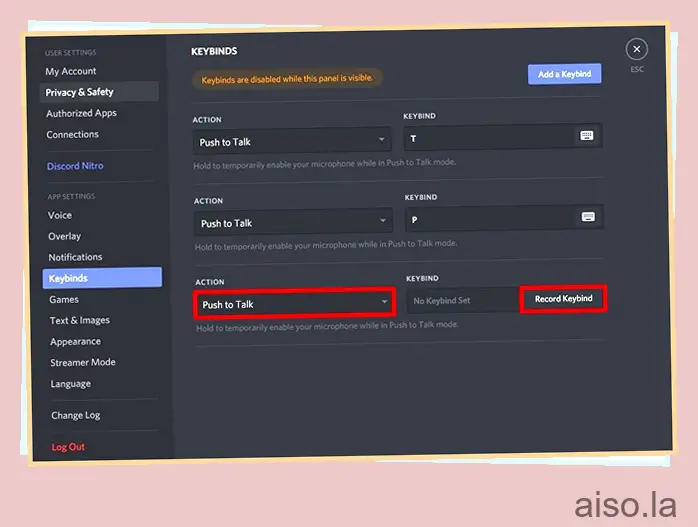
- Ahora, regrese a la sección “Voz” de la configuración de Discord. Notarás un control deslizante justo debajo de “Pulsar para hablar Retardo de liberación” . Esta es esencialmente la demora que toma Discord para cortar la señal de voz, una vez que suelta la tecla Push to Talk. De forma predeterminada, está configurado en 20 ms, pero puede ajustar este control deslizante entre 0 ms y 2000 ms.
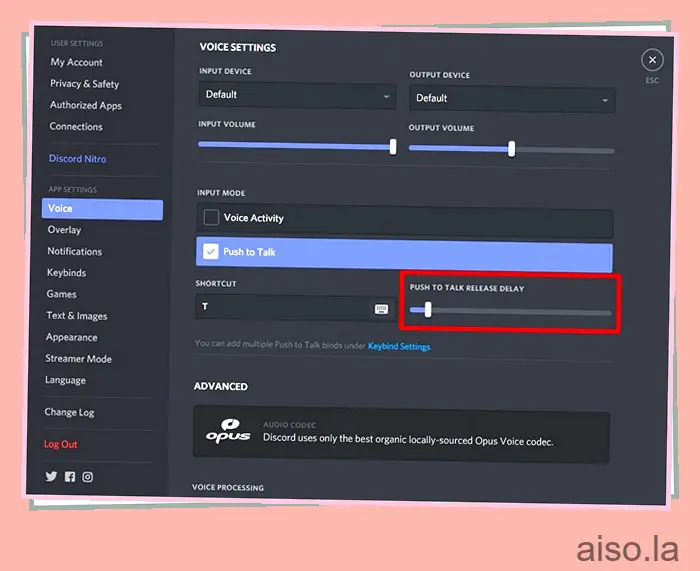
VEA TAMBIÉN: Cómo habilitar la autenticación de dos factores en su servidor Discord
¿Listo para probar Push to Talk en Discord?
Bueno, Push to Talk es bastante útil, especialmente si tienes un micrófono mediocre que capta mucho ruido de fondo y ecos. También es útil si está utilizando el combo de altavoz/micrófono interno en su computadora de escritorio o portátil. Al usar Push to Talk, está cortando la señal de voz por completo mientras no se presione la tecla. Los usuarios solo tienen que presionar la tecla una vez que quieren transmitir algo, por lo que el resto de los usuarios en el canal de voz no se verán muy afectados por el ruido de fondo y los ecos que captan sus micrófonos.
Entonces, ¿estás listo para probar esta ingeniosa función que Discord tiene para ofrecer? Después de usarlo, háganos saber sus pensamientos sobre la función Push to Talk al capturar sus valiosas opiniones en la sección de comentarios a continuación.

